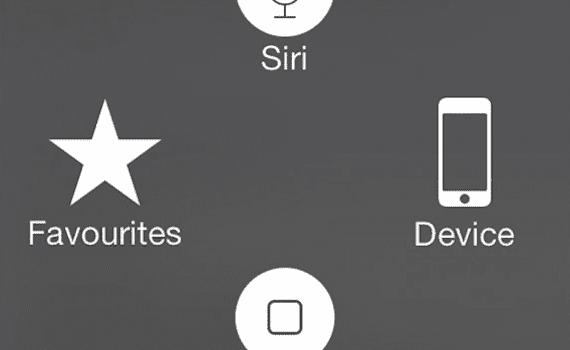
Non è la prima volta che Apple ha parlato attraverso voci e Concetti di iPhone di un futuro terminale mobile senza il classico pulsante Home fisico che la mela ha sempre riposto in tutte le generazioni. Inoltre, prima del rilascio dell'iPhone 5s, era una delle fughe di notizie di cui avevamo più notizie.
Tuttavia, nulla sembra indicare nei piani di Apple, almeno nei più attuali che conosciamo o che sono giunti da fonti dei suoi produttori in Asia, che lo vedremo presto. Inoltre, penso che molto dovrebbe cambiare le cose nel mondo degli smartphone affinché Apple scelga di rinunciare a questo pulsante Home fisico che alcuni lodano così tanto e che altri odiano così tanto.
Non è un capriccio, nemmeno qualcosa legato al design minimalista che si romperebbe se il tasto di avvio, ma nell'iPhone 5s ha una doppia funzionalità, dal momento che il sensore di impronte digitali, il Touch ID ha proprio quella posizione.
Ma se non possiamo sognare un file iPhone senza alcun tipo di pulsanti fisici, oggi in Actualidad iPhone Ti insegneremo come affrontare questa idea, perché quello che faremo è mostrarti come aggiungere un pulsante Home touch al tuo iPhone. Ovviamente non potrai liberarti del fisico che già possiedi, ma cercando di ignorarlo non verrà lasciato.
Come aggiungere un pulsante Home touch al tuo iPhone: passo dopo passo
- La prima cosa che dobbiamo fare è chiudere le applicazioni aperte per evitare qualsiasi tipo di incompatibilità.
- Una volta fatto, andiamo alla schermata principale dell'iPhone.
- Seguiamo il percorso Impostazioni> Generali> Accessibilità> Tocco assistito
- La chiave è nell'ultima delle fasi, in Assistive Touch, che puoi vedere nello screenshot del nostro post nel caso in cui non riesci a trovarlo.
- Dovrai cambiare la freccia che è disattivata per impostazione predefinita e attivare l'opzione Assistive Touch
- Una volta terminato, torna alla schermata principale del tuo iPhone
- Sarai sorpreso di trovare il prossimo elemento che ci aiuterà a creare definitivamente quel pulsante Home touch sul nostro iPhone. Fare clic sul cerchio bianco che appare sul lato destro dello schermo.
- Dopo aver fatto clic, vedrai che hai diverse opzioni. E sorpresa! uno di questi è proprio il pulsante Touch Home.
- Non devi fare altro che selezionarlo per vedere come sul tuo touch screen trovi il famoso pulsante fisico di avvio dell'iPhone completamente convertito in Cucita con filo panna per darle un tocco più giovanile.
- Come curiosità, le altre opzioni che hai a disposizione fanno riferimento alla creazione di gesti personalizzati multi-touch, preferiti e varie app che puoi configurare.
Sebbene l'idea di creare un file Tocca il pulsante Home sul tuo iPhone può essere un po 'capriccioso, quasi come provare a sfidare Apple, la verità è che il tutorial che abbiamo appena spiegato può essere l'alleato perfetto nella risoluzione dei problemi con la chiave fisica.
Non pochi utenti segnalano danni al Pulsante home di iPhoneo guasti che ne impediscono il normale funzionamento. A seconda del telefono specifico, ripararlo può essere davvero costoso e, se non è in garanzia, a volte non paga. In queste occasioni, sapere come aggiungere un pulsante Home touch al tuo iPhone è di grande aiuto.
Ora non ti resta che provarlo di persona e raccontarci com'è andata e come ci si sente ad avere un iPhone tra le mani che puoi gestire senza ricorrere a nessun pulsante fisico.
Maggiori informazioni - Un altro concetto di come alcuni si aspettano che sia l'iPhone 6

È un'opzione abbastanza buona, anche se dover premere due volte per accedere o che sia un po 'invadente mi ha sempre respinto.
Personalmente, se hai un jailbreak (io l'ho fatto principalmente per questo) ti consiglio di utilizzare Activator e di simulare il tasto home premendo ad esempio la barra di stato.
Saluti!
Grazie per il commento. Saluti!!
Iha dentro, un'ottima idea, non ci avevo pensato ... Grazie!
Prego. Sono felice che ti piaccia. Saluti!!
Questo è più vecchio del camminare all'indietro, lo uso da quando avevo l'iPhone 4
Bene, può ancora essere utilizzato in iOS 7. Saluti 😉
È vero Cristina, questo è vecchio quasi quanto l'Iphone, questa caratteristica è apparsa in IOS 5 (a luglio 2011 c'erano già articoli in rete su questo argomento nella beta lanciata da Apple). Saluti.
Non ho mai detto che fosse una novità, Daniel. Inoltre, a Actualidad iPhone Non avevamo discusso l'argomento. Il pulsante Home touch funziona in iOS 7. E se qualcosa funziona e ti piace, perché non parlarne? Ti auguro il meglio
-.- ??????? troppo vecchio
Grazie per il tuo articolo Cristina mi è stata molto utile, ma ti sarei grato se mi dessi un'opzione per controllare il mio consumo di dati 3G, ho un piano di pagamento post aperto senza limiti di consumo e ho un iPhone 5s con jailbreak, nel mio operatore telefonico mi offrono di mettere un limite al consumo ma devo pagare una tariffa mensile, per favore ho bisogno di aiuto con questo problema.
Grazie.
Consiglio Menu Button Emulator, per coloro che hanno fatto il jailbreak. Ho usato l'assistente, ma è molto più simile a questo pulsante, proprio come a casa ma virtuale. L'unico difetto che vedo è la trasparenza ma verrà risolto con le versioni successive
Grazie molto bene. Lo proverò.
Quelli che già lo sapevano non sono disfattisti.
Molti di noi che sono appena agli inizi non conoscono molti trucchi e scorciatoie.
Ho buttato via un iPhone 3g perché il tasto home era cattivo, ora con questa soluzione funziona benissimo, grazie
Ho un iPhone 2g e l'opzione "Accettabilità" non viene visualizzata, cosa devo fare ???
Anche se per alcuni è un processo semplice attivare il tasto touch Home, non sapevo come farlo, grazie Cristina Torres per il tuo contributo, mi è stato molto utile
Grazie mille per l'articolo, sapevo dell'esistenza del pulsante ma era configurato male e non sapevo come rimetterlo a posto. Mi hai salvato, grazie mille. Un abbraccio:
Salve
Ho un iPhone 3G e non riesco a mettere il pulsante virtuale. Quello che faccio